เปิดใช้งานการส่งต่อพอร์ตสำหรับ Technicolor TC8715D
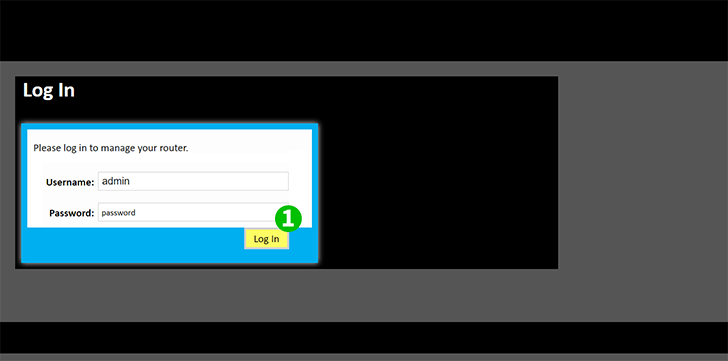
1 ลงชื่อเข้าใช้เราเตอร์ของคุณด้วยชื่อผู้ใช้และรหัสผ่าน (IP เริ่มต้น: 192.168.0.1 - ชื่อผู้ใช้เริ่มต้น: admin - รหัสผ่านเริ่มต้น: password)

2 คลิกที่แท็บ "Advanced" ที่อยู่บนเมนูด้านซ้าย
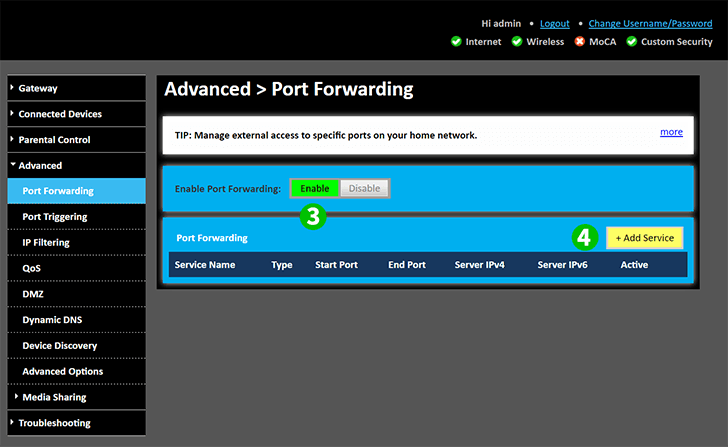
3 คลิกที่ "Enable" เพื่อเปิด "การ Port Forwarding"
4 คลิกที่ปุ่ม "+ Add Service" เพื่อไปยังหน้าจอถัดไป
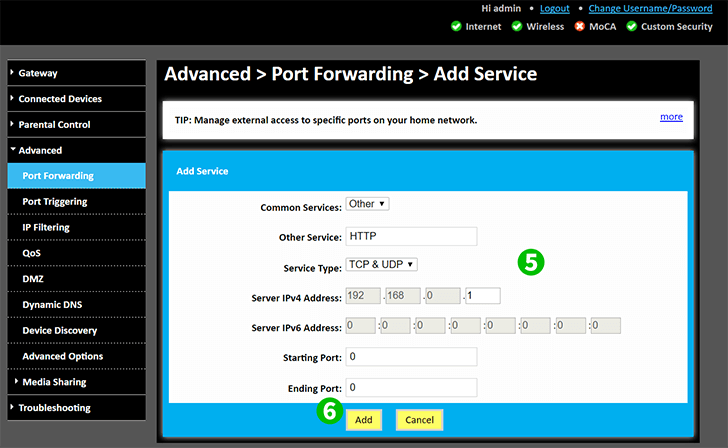
5 เลือก "Common Service" ของ "Other" และพิมพ์ "HTTP" ด้วยตนเองลงในฟิลด์ "Other Service" จะเลือก "TCP & UDP" แล้ว ป้อน IP (คงที่มากกว่า) ของคอมพิวเตอร์ที่ cFos Personal Net ทำงานอยู่ในช่อง "Server IPV4 Address" หรือช่อง "Server IPV6 Address" แล้วแต่ว่าสิ่งใดจะเชื่อมโยงกับเครือข่ายของคุณ
6 คลิกปุ่ม "Add"
ขณะนี้การกำหนดค่าการส่งต่อพอร์ตสำหรับคอมพิวเตอร์ของคุณ!
เปิดใช้งานการส่งต่อพอร์ตสำหรับ Technicolor TC8715D
คำแนะนำในการเปิดใช้งานการส่งต่อพอร์ตสำหรับ Technicolor TC8715D